Cum să utilizați PC-ul Windows 8 oriunde - fără a lua-o cu tine!
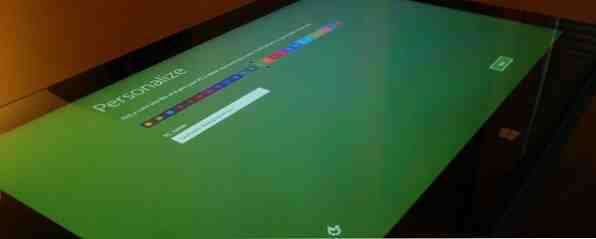
Windows 8 se presupune a fi prima versiune de Windows care nu este doar legată de un PC. Unele dintre contururile largi au fost vizibile cu Windows 8 Cum să sincronizați setările Windows 8 prin Cloud Cum să sincronizați setările Windows 8 prin Cloud Logarea în calculatoarele Windows 8 cu un cont Microsoft permite accesul la magazinul Windows și alte aplicații moderne , dar este de asemenea folosit pentru a sincroniza setările Windows 8 cu Cloud-ul. Setările dvs. vor ... Citește mai mult, dar Microsoft a luat-o mai departe cu Windows 8.1 Cum să păstrați fișierele sincronizate cu SkyDrive în Windows 8.1 Cum să păstrați fișierele sincronizate cu SkyDrive în Windows 8.1 Stocarea de date de la distanță și sincronizarea acestora pe dispozitive nu a fost niciodată ușor, mai ales dacă utilizați Windows 8.1. SkyDrive a primit o actualizare semnificativă, îmbunătățind integrarea sa cu Windows și adăugând noi caracteristici interesante. Citeste mai mult . Viziunea finală este că veți putea să vă conectați la orice PC și să aveți fișiere, setări și aplicații acolo pentru dvs. Veți folosi același cont pentru a vă conecta la fiecare PC Windows și nu va fi doar pentru autentificare - lucrurile dvs. vă vor urma pretutindeni.
Utilizați un cont Microsoft
Cheia planului Microsoft este de a face oamenii să se conecteze la PC-urile lor cu un cont Microsoft Cum au revizuit conturile de utilizator Microsoft în Windows 8 Cum Microsoft a revizuit conturile de utilizator în Windows 8 Ce se întâmplă cu conturile de utilizator în Windows 8? Nu este complicat - Microsoft dorește ca toată lumea să utilizeze un cont online pentru a se conecta la sistemul de operare desktop. Sigur, ele oferă un echivalent offline, dar ... Citește mai mult. Microsoft vă încurajează să faceți acest lucru în mod implicit - trebuie să faceți clic pe câteva linkuri suplimentare pentru a vă conecta cu un cont local. Când configurați PC-ul sau creați un cont nou, conectați-vă cu contul dvs. Microsoft existent sau creați unul nou. Puteți converti un cont local într-un cont Microsoft din aplicația Setări PC din ecranul Conturi> Contul dvs..

Când doriți să vă conectați la alt calculator, deschideți aplicația Setări PC, navigați la Conturi> Alte conturi, selectați Adăugați un cont și adăugați contul Microsoft. Nu puteți să stați la orice PC și să vă conectați la contul dvs. Microsoft - aveți nevoie de proprietarul PC-ului pentru a vă adăuga la sistem, permițându-vă să utilizați hardware-ul.

Setări desktop
Windows 8 și 8.1 vor muta mai multe setări desktop între PC-uri în mod implicit. Acestea includ setări cosmetice precum fundalul desktopului, imaginea ecranului de blocare, imaginile contului, culorile, plăcile de pe ecranul de pornire și aspectul acestora. De asemenea, funcționează pentru setările de desktop pentru fișiere Explorer, mouse, tastaturi, imprimante, metode de introducere, limbi și instrumente ușoare de acces. Aceste setări sunt sincronizate între computerele la care vă conectați - astfel încât atunci când modificați unul pe un PC, acesta va fi, de asemenea, schimbat pe celelalte PC-uri.
Pentru a ajusta aceste setări, deschideți aplicația Modificare setări PC - apăsați tasta Windows + C sau glisați din dreapta pentru a accesa bara de faruri, apăsați sau faceți clic pe Setări și selectați. Modificați setările PC. Navigați la setările OneDrive> Sincronizare pentru a verifica și configura aceste setări.

Fișiere
De asemenea, Microsoft dorește ca fișierele dvs. să vă urmeze pe calculatoarele dvs., motiv pentru care OneDrive este integrat în desktopul Windows 8.1. OneDrive oferă un folder special pe care îl puteți accesa în File Explorer și utilizați din orice aplicație desktop. Aruncați fișierele aici și vor fi încărcate în unitatea de stocare online OneDrive. Puteți apoi să vă conectați la orice alt PC Windows și toate fișierele dvs. vor fi acolo sub OneDrive. De asemenea, puteți să le accesați prin intermediul site-ului OneDrive sau al aplicațiilor mobile, desigur.
Este ca Dropbox sau Google Drive, dar integrat în sistemul de operare. De fapt, este chiar mai inteligent - în loc să descarce toate fișierele pe PC-ul curent, OneDrive va descărca fișierele la cerere când le deschideți. Aceasta înseamnă că puteți să stocați o cantitate mare de fișiere în OneDrive fără să vă faceți griji cu privire la sincronizarea acestora cu fiecare PC pe care îl utilizați.
Microsoft oferă un spațiu liber de 7 GB, deși este posibil să aveți mai mult spațiu OneDrive gratuit Cum să obțineți cel mai mult spațiu gratuit pe Dropbox, Box, SkyDrive și mai multe - Ghid complet Cum să obțineți spațiul liber pe Dropbox, Box, SkyDrive & Mai mult - Ghidul complet Serviciile de stocare Cloud oferă o cantitate minimă de spațiu liber tuturor celor care se înscriu, dar de multe ori puteți obține mai mult. Puteți să actualizați unitatea cloud cu gigaocteți și gigaocteți de spațiu liber în ... Citește mai mult dacă ai folosit SkyDrive în trecut. Puteți vizualiza spațiul liber de pe OneDrive> Depozit de fișiere în setările PC-ului sau le puteți accesa în cadrul OneDrive în File Explorer. Salvați fișierele în OneDrive și vor fi acolo pe orice PC pe care vă conectați cu contul dvs..

Fotografii și videoclipuri
Fotografiile și videoclipurile sunt, de asemenea, sincronizate cu OneDrive, deși acest lucru funcționează puțin diferit. Fotografiile din dosarul Imagini> Camera Roll vor fi sincronizate automat. Puteți ajusta setările de încărcare în cadrul aplicației OneDrive> Camera roll în setările PC-ului.
Motivul pentru utilizarea unui alt dosar cu setări diferite este astfel încât OneDrive poate ajusta automat calitatea, dacă doriți. Puteți să aruncați toate fotografiile pe care le luați în folderul Camera Roll și să le comprimați automat într-o dimensiune bună și să le încărcați pentru a crea copii de rezervă fără să vă faceți griji cu privire la acest lucru pe cont propriu.

Aplicații
Viziunea Microsoft se reuneste mai lent in jurul aplicatiilor. Deocamdată, aplicațiile pe care le instalați din Magazinul Windows vor fi sincronizate între dispozitivele Windows. Aceste setări sunt controlate în setările OneDrive> Sync în Modificare setări PC.
Problema este că probabil nu le folosiți pe aceștia “Stocați aplicații” pe PC. Din cauza modului în care funcționează aplicațiile desktop, acestea nu pot fi sincronizate între dispozitivele dvs. (Cu toate acestea, ați putea să faceți acest lucru puțin, utilizând aplicații desktop portabile și plasându-le în folderul OneDrive.)
Pe termen lung, Microsoft vrea să ne încurajeze pe toți să folosească aceste aplicații Store. De aceea adaugă abilitatea de a rula aceste aplicații în ferestre pe un desktop. Aplicațiile dvs. vor urma apoi de la PC la tabletă pe PC.

Viziunea Microsoft
Puteți utiliza în continuare Windows 8.1 ca vechile versiuni de Windows. Ați putea să vă conectați cu un cont local, să dezactivați accesul la OneDrive și să utilizați numai aplicații desktop. În acest caz, niciuna dintre setările, fișierele sau aplicațiile dvs. nu va urma de la PC la PC. Acest lucru funcționează numai dacă sunteți dispus să cumpărați în viziunea Microsoft asupra viitorului.
Este similar cu ceea ce Chrome oferă cu sincronizarea browserului și cu aplicațiile Chrome sau cu ceea ce oferă fiecare serviciu online cu posibilitatea de a accesa datele dvs. pe web de pe orice PC sau cu o aplicație de pe orice dispozitiv mobil. Microsoft este de capcană până la ori - este o rușine aplicații desktop încă părea blocat în trecut.
Credit de imagine: K.G.23 pe Flickr
Explorați mai multe despre: Cloud Storage, Microsoft OneDrive, Microsoft SkyDrive, Windows 8.


